Wix Multilíngue: traduzir seu site automaticamente
7 min de leitura
Disponibilize seu site em vários idiomas com o Wix Multilíngue. Você pode traduzir automaticamente seu site para mais de 130 idiomas.
Antes de começar:
Adicione e configure o Wix Multilíngue no seu site.
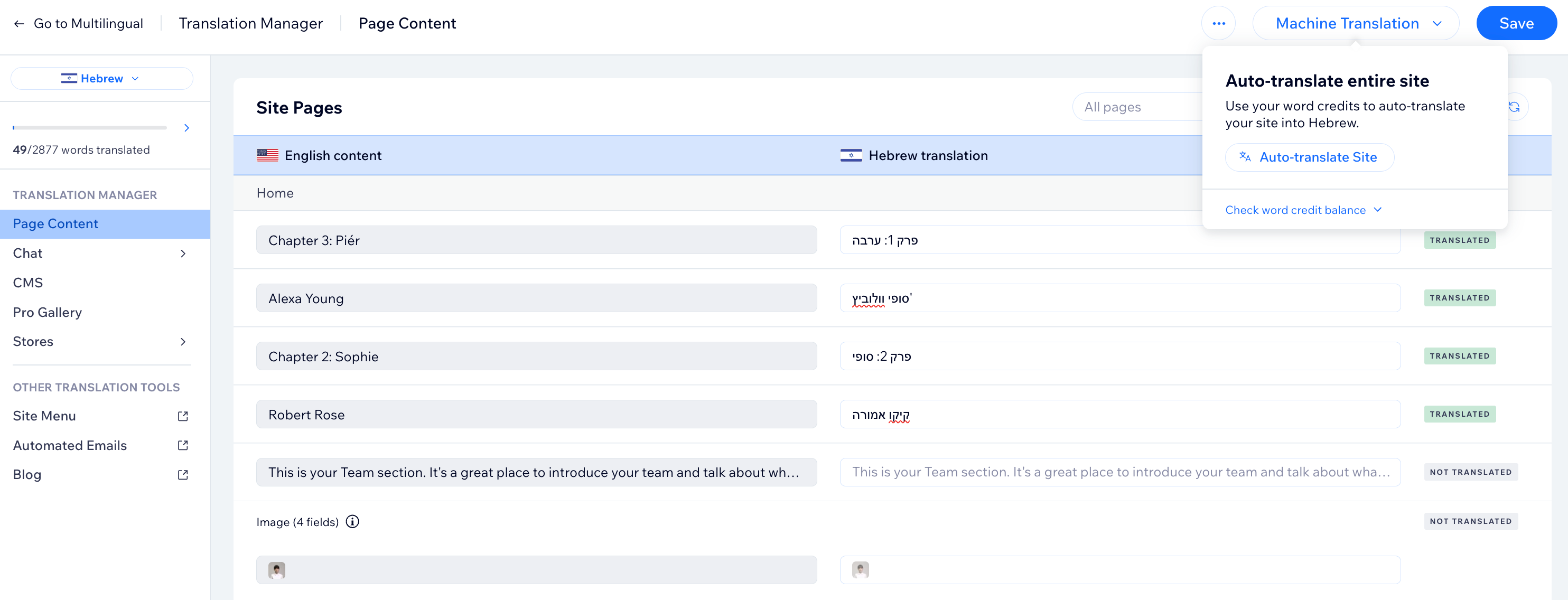
Neste artigo, confira:
Traduzir automaticamente todo o site
Traduza automaticamente todo o seu site de uma só vez e atualize a tradução toda vez que adicionar ou alterar o conteúdo do seu site.
Para traduzir automaticamente todo o seu site:
- Vá para o Gerenciador de Tradução no painel de controle do seu site.
- Clique em Tradução automática.
- Clique em Traduzir o site automaticamente.
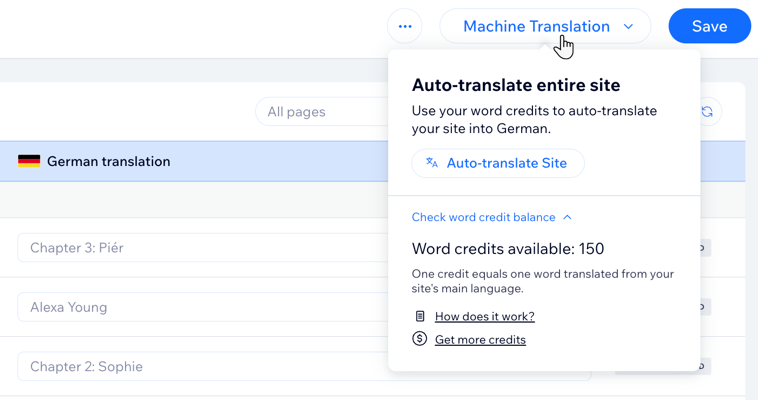
- Revise cada página do seu site e edite as traduções, se necessário.
- (Se o idioma recém-adicionado ainda estiver oculto) Publique suas traduções:
- Clique no dropdown Idioma abaixo do seu idioma e selecione Gerenciar idiomas.
- Clique em Oculto ao lado do idioma relevante na coluna de status e selecione Visível.
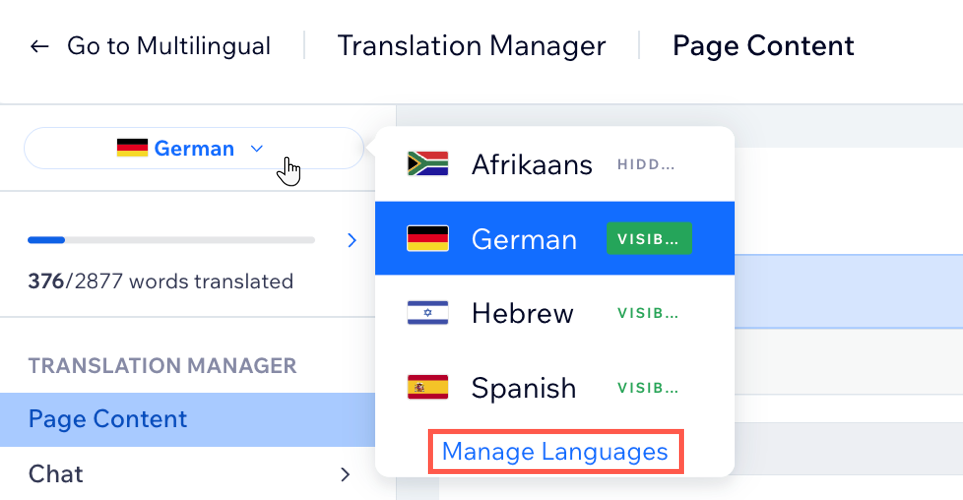
Dica:
Alguns elementos demoram mais para serem traduzidos automaticamente. Recomendamos esperar alguns minutos e atualizar a página se você não conseguir ver a tradução.
Traduzir automaticamente elementos individuais
Traduza os elementos individuais do seu site usando a tradução automática. Isso é bom quando você quer ter mais controle sobre quando e o que você traduz.
Editor Wix
Editor do Wix Studio
Painel de controle
- Vá para o seu editor.
- Clique no menu dropdown Alternar idiomas na parte superior do seu Editor.

- Selecione o idioma que deseja editar.
- Selecione o elemento de texto que você deseja traduzir na sua página.
- Clique em Traduzir automaticamente.
- (Opcional) Faça o design do elemento de texto no seu idioma secundário.
- (Opcional para botões e links) Clique no ícone Link
 para alterar o link.
para alterar o link. - Clique em Salvar.
- Clique em Publicar.
- (Opcional se o idioma recém-adicionado ainda estiver oculto) Publique suas traduções:
- Acesse Multilíngue no painel de controle do seu site.
- Clique no dropdown Status ao lado do idioma relevante e selecione Visível.

Observação:
Atualmente, o texto recolhível só pode ser traduzido manualmente.
Comprar pacotes de tradução
Se você ficou sem créditos de palavras ou apenas deseja recarregar, você pode comprar um pacote de tradução a qualquer momento. Escolha entre créditos de 3 mil, 10 mil ou 50 mil palavras adicionais.
Para comprar um pacote de tradução:
- Vá para o Gerenciador de Tradução no painel de controle do seu site.
- Clique em Tradução automática.
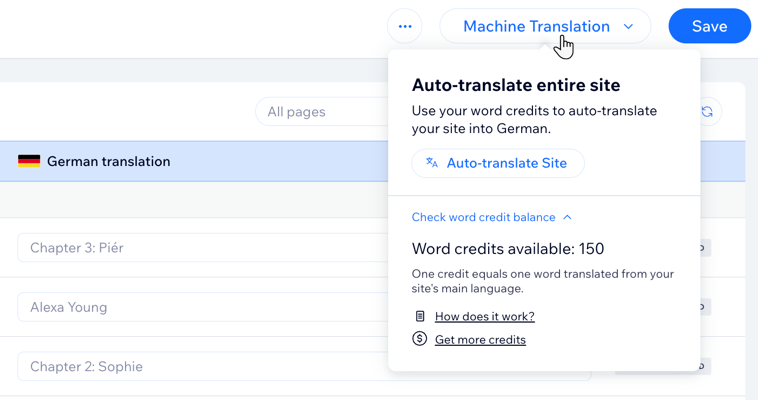
- Clique em Verifique o saldo de palavras.
- Clique em Obtenha mais créditos.
- Selecione o pacote relevante.
- Insira suas informações de pagamento e clique em Finalizar compra.
Perguntas frequentes
Clique nas perguntas abaixo para saber mais sobre como traduzir seu site automaticamente:
Qual é a diferença entre "Traduzir automaticamente" e "Traduzir o site automaticamente"?
A tradução automática suporta quantos idiomas?
A tradução automática é iniciada automaticamente para idiomas recém-adicionados?
Os elementos/páginas recém-adicionados serão traduzidos automaticamente?
Se eu atualizar um conteúdo que já foi traduzido, as atualizações serão aplicadas em todos os idiomas?
Posso traduzir ícones nos meus elementos de texto com o serviço de tradução automática?
Posso traduzir automaticamente um texto recolhível?
Como posso conferir meu saldo de crédito de palavras?
Posso transferir créditos de palavras para outro site na mesma conta ou em uma conta diferente?
Se eu comprar vários pacotes, os créditos da palavra serão acumulados?
Os pacotes de tradução são reembolsáveis?
Esse artigo foi útil?
|
